상위 8 개 무료 소프트웨어 사진에서 객체를 삭제하는 데 몇 초 만에 사진에서 사람을 제거하는 방법
5 개의 무료 신청서 사진에서 사람을 제거합니다
작동은 매우 간단합니다. 이미지를 추가하고 제거 할 요소를 선택하고 inpaint를 나머지를 처리합니다. 웹 사이트에서 직접 도구를 테스트 한 다음 Windows, Mac 및 iOS에서 소프트웨어를 다운로드 할 수 있습니다.
상위 8 개 무료 소프트웨어는 사진에서 객체를 삭제할 수 있습니다
Photoshop을 통과하지 않고 객체, 사람 또는 사진의 요소를 제거하고 싶습니다 ? 8 가지 최고의 무료 도구를 발견하십시오 !
당신은 객체, 사람 또는 요소를 삭제하려고합니다 ? Windows, Mac, Android 및 iOS에서 사진에서 세부 사항이 사라지기 위해 8 가지 최고의 소프트웨어 및 무료 응용 프로그램을 발견하십시오.

빠른 액세스 (요약) :
#short 사진에서 항목을 제거하는 최고의 소프트웨어
컴퓨터에서 :
모바일:
- 5. 원치 않는 물체 제거 (Android)
- 6. 지우개 사진 (iOS)
- 7. 표현 Photoshop
- 8. 당신은 완벽합니다
사진에서 요소, 물체 또는 사람을 제거하는 방법 ? 8 개의 무료 도구
1- inapaint, Windows 및 Mac의 사진에서 항목을 삭제할 수있는 무료 및 간단한 소프트웨어
우리가 볼 첫 번째 도구는입니다 inpaint. 이 소프트웨어는 사진에서 항목을 제거하려면 작업을 크게 촉진합니다.
작동은 매우 간단합니다. 이미지를 추가하고 제거 할 요소를 선택하고 inpaint를 나머지를 처리합니다. 웹 사이트에서 직접 도구를 테스트 한 다음 Windows, Mac 및 iOS에서 소프트웨어를 다운로드 할 수 있습니다.
당신은 inpaint에 있습니다 보고 싶은 요소를 선택하는 다른 도구 ::
- 우리는 그들 가운데서 a 클래식 라운드 커서, 정확도를 수정하기 위해 확대하거나 축소 할 수 있습니다,
- ㅏ 올가미 가지다 넓은 지역 용이하게 ;
- 그리고 하나 벡터 레이아웃 도구 a 최대 정밀도이자형.
- 당신은 또한 사용할 수 있습니다 지우개 절단 중에 오류를 교정합니다.

Inpaint는 전문적인 사진 수정 소프트웨어에서 눈에 띄는 것입니다 그것의 무시 무시함과 직관성. 실제로이 도구보다 이미지에서 무언가를 삭제하는 것이 어렵습니다.
이 도구를 사용할 수 있습니다 무료 하지만 함께 기능 감소, 수출 해결 측면에서. Inpaint는 또한 Windows 및 Mac에 대한 유료 버전을 $ 19.99의 요금으로 제공합니다.
Inpaint의 제작자는 또한 모든 사람이 사진 편집을 활용할 수 있도록 같은 스타일의 다른 프로젝트를 시작했습니다. 그들은 특히 Photoscissors를 만들어 후방 계획을 제거하거나 Photosten을 파노라마 형태로 조립하기 위해 Photosten을 만들었습니다.
2- 청소.그림, 이미지에서 무언가를 만들기위한 온라인 소프트웨어 사라짐
사진의 성가신 요소를 삭제하는 또 다른 매우 간단한 도구는 다음과 같습니다 대청소.영화. 우리가 방금 본 Inpaint와 마찬가지로, 작전은 허용 가능한 품질 렌더링. 물론 렌더링의 품질은 Photoshop을 마스터하는 사람이 할 수있는 일과 같지 않지만 시간과 돈을 절약 할 때 충분합니다.
그만큼 작동은 매우 간단합니다 ::
- 당신은 사이트로갑니다
- 당신은 당신의 이미지를 밀어냅니다
- 도구로 제거 할 항목을 선택합니다
- 대청소.사진은 나머지를 처리합니다.
- 그런 다음 이미지를 다운로드하면됩니다.

이 다운로드입니다 무료 버전을 사용하는 경우 720p로 제한됩니다. 더 나아가서, 한 달에 3 달러의 유료 버전이있어 무제한 이미지 해상도와 사진의 더 나은 수정에 액세스 할 수 있습니다.
3- Photopa, 무료 온라인 Photoshop 대안
Photopa는 a 무료 및 전문 온라인 이미지 편집기 사용자가 사진을 수정하고 몽타주를 만들고 이미지에 효과를 추가 할 수 있습니다. 이 도구는 특히 사용자가 우호적 인 인터페이스에 대해 감사합니다 Photoshop과 유사한 직관적 인 사용 경험.

을 위한 요소를 제거하십시오, 사진의 물건이나 사람, Photopa는 제공합니다 몇 가지 도구 ::
- 엘’클로닝 스탬프 도구 사용자가 허용합니다 삭제하려는 영역을 덮기 위해 이미지의 일부를 복제하십시오. 사용자는 소프트웨어가 픽셀을 복사하여 대상 영역을 채우는 참조 영역을 선택할 수 있습니다.
- 엘’선택 도구 허용 삭제할 영역을 정확하게 구분합니다 사전 정의 된 양식 (원, 사각형, 라소 등.))). 이 지역은 그럴 수 있습니다 삭제되거나 채워집니다 이미지의 다른 부분으로.
Photopea는 또한 원치 않는 항목을 제거한 후 이미지 품질을 향상시키기위한 다양한 필터를 제공합니다. 사용자는 밝기, 대비, 채도 등을 조정할 수 있습니다.
Photopaa의 사용은 이미지 편집에 대한 지식이 필요합니다, 하지만 온라인 튜토리얼 사용자가 소프트웨어를 마스터 할 수 있도록 도와줍니다.
4- Picwish, AI 덕분에 사진에 대해 귀찮게하는 것을 제거하십시오
Picwish는 a AI 기술을 사용하는 고급 이미지 편집 도구 반복적이고 지루한 작업에서 사용자를 릴리스하려면보다 창의적이고 보람있는 작업에 집중할 수 있습니다. 지능적이고 효과적인 이미지 처리 덕분에 Picwish는 사용자가 사진을 쉽게 수정하십시오, 전문적이고 심미적으로 즐거운 결과.

원치 않는 객체를 삭제하십시오, 불필요한 쓰레기통 캔이나 물체처럼 Picwish는 쉽습니다. 사진을 찍을 수없는 경우이 도구는 삭제하려는 객체를 간단히 선택할 수 있으며 시간이 지남에 따라 사라집니다.
이 도구를 사용하면 귀하가 또한 가능합니다 Filigranes, 날짜 및 원치 않는 로고를 제거하십시오 그의 덕분에 지능형 객체 삭제 도구. 큰 개체 또는 작은 로고를 제거할지 여부에 관계 없이이 도구는 모든 삭제에 동반됩니다.
사진에서 요소를 삭제하려면 아무것도 더 간단 할 수 없습니다
- 사진을 다운로드하십시오
- 원치 않는 요소가있는 영역을 선택하십시오
- 삭제를 클릭하십시오
5- 원치 않는 물체를 제거, 안드로이드 응용 프로그램 사진에서 개체를 지우는 응용 프로그램
이제 모바일 애플리케이션으로 가자. 원치 않는 물체를 제거하십시오 사진 편집 도구입니다 안드로이드에서만. 이름에서 알 수 있듯이 사진에서 원치 않는 개체를 삭제할 수 있습니다.
Photoshop이나 Infain보다 덜 효율적이지만 우리가 먼저 보았지만 여전히 서비스를 제공 할 수 있습니다.
우리가 그들의 말을 믿는다면, 도구는 다음과 같습니다
- 전화선과 기둥, 전력선을 제거하십시오
- 파단과 표면 긁힘을 제거하십시오
- 바람직하지 않은 사람을 삭제하십시오
- 여드름과 피부 결함을 지우십시오
- 신호등, 교통 표지판, 쓰레기통과 같은 인간이 만든 물체 제거
- 스티커 또는 원치 않는 텍스트를 삭제하고 전설을 지우십시오
- 사진 스탬프, 사진 로고를 제거하십시오
- 생각하는 모든 것을 삭제하여 사진을 망쳐 놓으십시오
응용 프로그램은 완전히 무료이며 지불하지 않고 모든 기능에 액세스 할 수 있습니다. 그러나 이것은 a를 의미합니다 상당히 다량의 광고 응용 프로그램 인터페이스에서.

어쨌든, 원치 않는 물체를 제거하기 쉽습니다
- 그것을 작동 시키려면 그냥해야합니다 수입 ㅏ 그림 ;
- 선택하다 브러시 어디에 올가미 ;
- 선택하십시오 제거 할 요소.
- 터치 스크린을 사용하여 이미지를 확대하여 더 정확하게 행동 할 수 있습니다. 영역이 정의되면 “프로세스”를 누릅니다 도구가 작동하도록합니다.
- 또한 가능합니다이전 조치를 취소하십시오 결과가 당신에게 적합하지 않은 경우.
6- 사진 지우개, 사진에서 세부 사항을 삭제하는 iOS 응용 프로그램
다행히도 우리가 본 응용 프로그램은 iOS와 동일하며 지우개 사진 (또는 “지우기 – 프랑스어로 워터 마크 삭제”). 물론 이것은 여전히 도구입니다 완전히 무료. 마음은 일반적으로 이전 응용 프로그램과 동일합니다.
결과는 전문 소프트웨어 측면에서는 아니지만 무료 도구의 경우 더 이상 물어볼 수 없습니다.

이 응용 프로그램의 특수성은 기능을 제공한다는 것입니다 물체의 지능형 절단. 실제로, 그들의 인터페이스에서 당신은 할 수 있습니다 “Intelligent를 클릭하십시오“, 정의하십시오 직사각형 구역 요소는 어디에서 삭제 될 예정이며 신청서는 작업을 요청합니다. 해당 지역 근처의 색상과 흐림을 사용하여 진행됩니다.
이 도구의 또 다른 흥미로운 점은 사진이나 비디오에서 방수를 제거하십시오 있는 곳.
7- Photoshop Express, 모바일에서 사진을 수정하기위한 참조 도구
표현 Photoshop 유명한 Adobe Photoshop Software의 모바일, 무료 및 급수 버전입니다. Photoshop Express에서는 성가신 요소를 삭제하는 것뿐만 아니라 사진을 터치하기 위해 많은 도구가 있습니다.
그럼에도 불구하고 더 많은 기능을 제공하더라도 손에 더 복잡합니다. 실제로 절단 및 수정 도구를 사용하여 수동으로 작동해야합니다.
그 대가로 가능성의 수는 훨씬 더 크고 결과는 잠재적으로 더 질적이 될 것입니다. 도구를 마스터하는 데 성공하면.

Photoshop Express는 a입니다 강력한 사진 편집 도구 스마트 폰의 모든 곳에서 가져 가기 위해. 특히 Google Photos, Dropbox 또는 Facebook에서 호스팅 된 이미지와의 통합을 용이하게합니다. 응용 프로그램 3 가지 유형의 파일 지원 : JPG, PNG 및 TIFF.
8- Youcam Perfect, 앱은 요소 나 배경을 빠르게 제거합니다
Youcam Perfect는 a 사진 편집 응용 프로그램 사용 가능한 iOS 및 Android 플랫폼. 응용 프로그램은 물체 또는 사람과 같은 원치 않는 요소를 제거하는 것을 포함하여 사진을 수정하고 개선하는 다양한 도구를 제공합니다.

사진에서 요소, 물체 또는 사람을 제거하려면 YouCam Perfect는 다음을 제공합니다지능형 삭제 도구. 이 도구를 사용하면 사용자가 가능합니다 삭제하려는 영역을 선택하십시오 그리고응용 프로그램은 자동으로 해당 영역을 채 웁니다 주변 이미지의 내용으로. 이것은 허용됩니다 원치 않는 요소를 쉽고 쉽게 삭제합니다 더 고급 출판 기술을 사용하지 않고 사진의.
YouCam Perfect는 이미지 품질을 향상시키고 특수 효과를 추가하기위한 다양한 필터와 효과를 제공합니다. 사용자는 밝기, 대비, 채도 및 음영 및 기타 매개 변수를 조정하여 사진을 사용자 정의 할 수 있습니다.
원치 않는 요소를 제거하는 것 외에도 응용 프로그램은Utres 기능 색상 조정, 빨간 눈 교정, 배경 흐림 등과 같은.
응용 프로그램입니다 사용하기 간단하고 직관적입니다, 이것은 스마트 폰에서 사진을 빠르고 쉽게 편집하려는 사용자에게 인기있는 옵션입니다.
사진에서 요소를 제거하는 전문 소프트웨어
방금 언급 한 다양한 무료 도구 및 소프트웨어 외에도 보다 전문적인 도구 이미지를 터치합니다. 유일한 제약은 그것이 필요하다는 것입니다 일어나십시오 그리고 그 곡선학습 그것을 활용할 수있는 것은 훨씬 길어질 것입니다.
다음은 사진에서 요소, 사람 또는 부피가 큰 물체를 삭제하는 데 도움이되는 전문적이고 유료 소프트웨어입니다
- 어도비 포토샵
Creative Cloud에서 직접 수정 소프트웨어 참조 Photoshop을 이용할 수 있습니다. - Movavi Picverse
무료이지만 최고의 기능을 활용하려면 비용을 지불해야합니다 - 멍청한
한 달에 € 4.99에서 - pixlr
한 달에 € 3.99에서 - Picmonkey
한 달에 € 7.99에서
이제 사진에서 성가신 항목을 제거 할 수있는 모든 도구를 알고 있습니다. 다른 사람을 알고 우리에게 알려주고 싶다면 아래의 댓글 공간을 통해 할 수 있습니다.
떠나기 전에 ..
이 기사가 있다면 사진에서 객체를 제거하는 무료 소프트웨어 당신은 그것을 좋아했습니다. 주저하지 말고 소셜 네트워크에서 공유하고 디지털 뉴스 레터를 구독하십시오 다음 기사를 받기 위해.
RSS 피드를 통해 최고의 품목을 팔로우 할 수도 있습니다. https : // www.leptidigital.FR/태그/뉴스 레터 디지털/피드/(좋아하는 RSS 피드 리더에 삽입해야합니다 (예 : Feedly)).
우리는 또한 LinkedIn, Twitter, Facebook 및 YouTube에서도 활동하고 있습니다. 우리는 거기서 만납니다 ?
이 기사와 관련된 질문에 대해서는 “의견”섹션을 사용하여 귀하의 발언에 대해 알려주십시오. 가능한 한 빨리 귀하에게 답변 해 드리겠습니다 (즐거움).
5 개의 무료 신청서 사진에서 사람을 제거합니다
당신의 큰 실망에, 당신은 최근에 찍은 사진에 원치 않는 사람들이 있음을 알았습니다. 사진 편집을 만드는 것은 어렵지만 여전히 특정 결함을 쉽게 제거 할 수 있습니다. 우리는이 기사에 사진에서 사람을 제거하기위한 5 가지 최고의 신청서에 나열되었습니다. 이 목록은 무료 및 유료 응용 프로그램으로 구성됩니다.

사진에서 사람을 제거하는 방법
Picwish
Picwish는 일반적으로 사진의 배경을 바꾸는 것으로 알려져 있습니다. 그러나이 사이트는 보이는 것보다 활동으로 가득합니다. 예를 들어 사진 편집기 덕분에 사진에서 사람을 확대, 자르기, 수리, 압축 및 특히 제거 할 수 있습니다. 실제로이 온라인 도구를 사용하면 사진에서 원치 않는 모든 개체를 제거 할 수 있습니다. 또한 브러시, 라소 및 선택 중에서 선택할 수 있습니다. 이 도구의 장점은 사진의 품질에 대해 걱정할 필요가 없다는 것입니다. 출력 사진은 원본 사진과 동일한 품질을 제공합니다. Picwish와 함께 사진에서 사람을 제거하는 방법 알아보십시오.
- Primo, Picwish 웹 사이트로 이동하여 “온라인 사진 편집기”를 클릭하십시오.
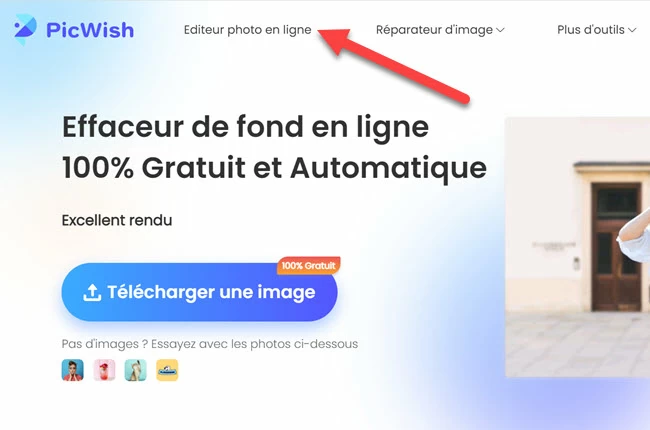
- 그런 다음 “이미지 다운로드”를 클릭하여 사진을 가져옵니다.
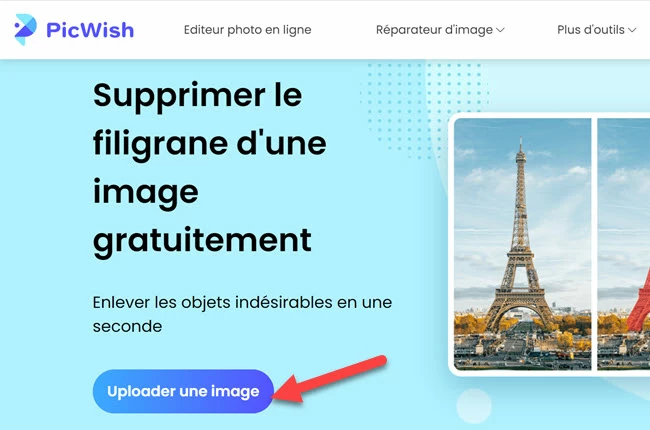
- 사진이 업로드되면 사용하려는 도구를 선택하십시오. 사진에서 제거 할 부분을 선택하고 “워터 마크 삭제 시작”을 클릭하십시오.
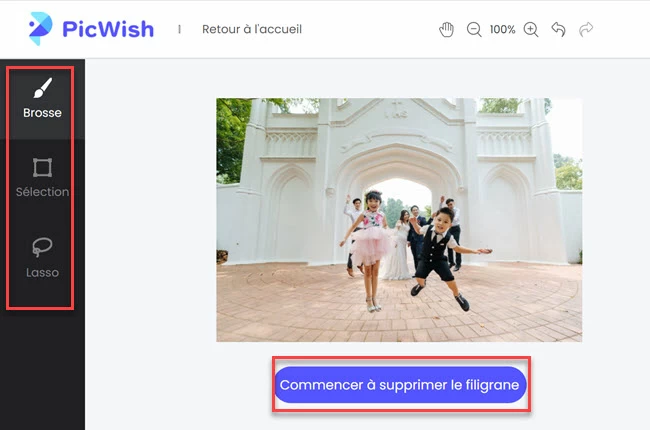
- 마지막으로 “이미지 다운로드”를 클릭하여 변경 사항을 저장하십시오.
Snapseed
사진에서 사람을 삭제하려는 응용 프로그램 중에서도 Snapseed를 의지 할 수도 있습니다. 사진을 터치하는 많은 기능이 포함되어 있습니다. 직관적 인 인터페이스 덕분 에이 무료 응용 프로그램을 쉽게 탐색 할 수 있습니다. 완벽하지는 않지만 언제든지 원치 않는 아이템을 극복하기 위해 항상 Lasso 및 Stamp Tools를 사용할 수 있습니다. 게다가 출판사와 함께 언제든지 돌아갈 수 있습니다. 다음 단계를 따라 Snaseed를 사용하십시오.
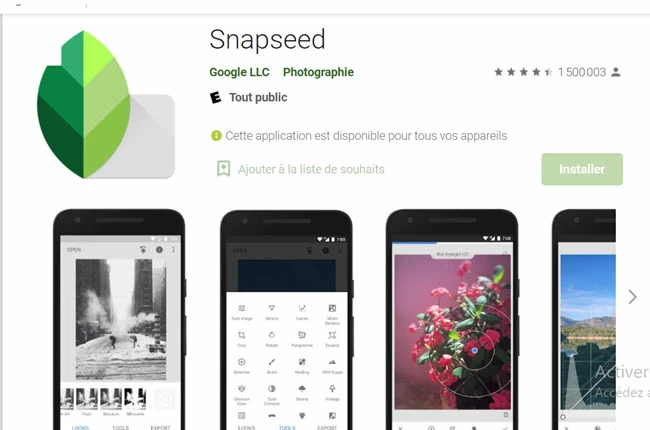
- 응용 프로그램 다운로드 또는 온라인 버전의 Snapseed에 액세스하십시오.
- 그런 다음 편집 할 사진을 가져옵니다.
- 후 “도구”를 선택하고 제거하려는 부품을 재구성하십시오.
- 이제 “다운로드”를 누르고 변경 사항을 저장하십시오.
Touchretouch
사진에서 사람을 제거하는 또 다른 응용 프로그램은 Touchretouch입니다. 이 응용 프로그램은 간단한 라인이든 큰 객체이든 삭제 도구를 제공합니다. 사람을 삭제하려면 브러시, 복제 및 선택 도구를 사용할 수 있습니다. 편안한 인터페이스로 제거하려는 객체를 우회하십시오. 또한 응용 프로그램은 사진을 다른 수준으로 가져 오는 다른 기능을 제공합니다. 이 도구를 가진 사람을 제거하려면 다음 단계를 참조하십시오.
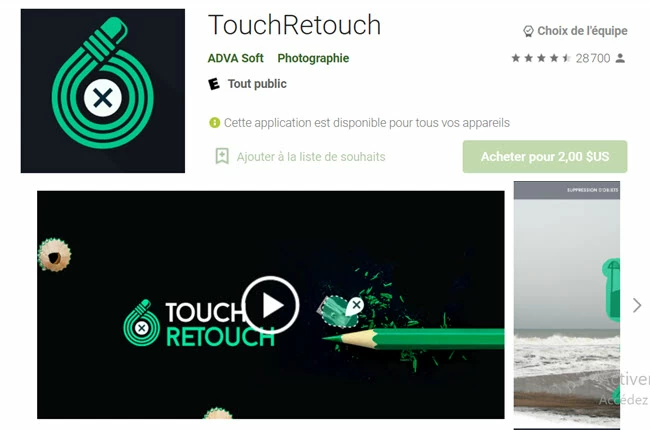
- 모바일에 응용 프로그램을 설치하십시오.
- 그런 다음 열고 “객체 삭제”를 클릭하고 휴대 전화에서 사진을 가져 오십시오.
- 선호도에 따라 브러시 또는 라소 도구를 선택하십시오.
- 변경 사항을 적용하려면 “Go”를 누릅니다.
- 마지막으로 “저장”을 눌러 사진을 저장하십시오.
Pixelmator
전문가와 아마추어를 사용하여 Pixelmator는 사진에서 사람을 제거하기위한 이상적인 도구입니다. 실제로 PNG, JPEG, PSD 등의 모든 유형의 형식을 지원합니다. 또한 클라우드에 사진을 저장할 수 있습니다. 이 도구를 사용하면 사진의 원치 않는 요소를 간단히 닦을 수 있습니다. 사진을 완성하려면 클로닝 도구를 시도하여 이미지의 일부를 누락 된 부분에 복사 할 수도 있습니다. 이 전문 도구를 사용하려면 다음 단계를 따르십시오.
![]()
- 응용 프로그램을 휴대 전화로 다운로드하십시오.
- 그런 다음 옵션에서 “수리”를 선택하십시오.
- 그 후 제거하려는 부품을 닦으십시오.
- 마지막으로 “저장”을 눌러 최종 이미지를 가져옵니다.
깨달음 Photofox
마지막 장소에서는 확실히, Enlight Photofox는 디자인 및 편집 도구입니다. 다양한 유용한 기능과 함께 제공되면 사진에서 사람을 삭제하는 데 사용할 수 있습니다. 복제 도구, 브러시, 패치 및 기타 고급 구성 요소. 그 외에도 사진을 향상시키는 다른 기본 및 창의적 도구가 있습니다. 응용 프로그램이 무료 인 경우 일부 도구가 지불된다는 점에 유의하십시오. 다음 단계를 따라 사용하려면 사용하십시오.
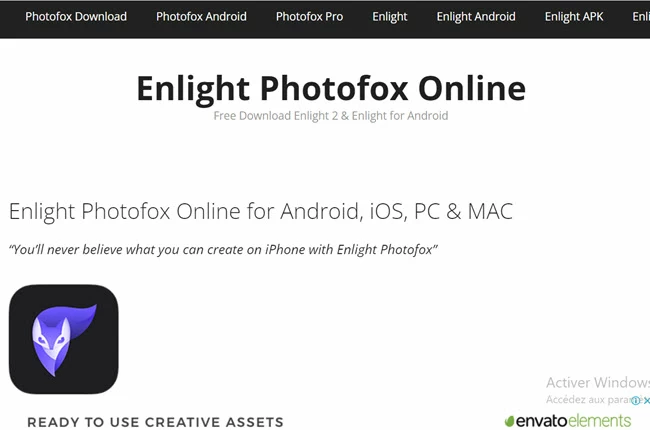
- 먼저 모바일에서 응용 프로그램을 다운로드하여 설치하십시오.
- 후, 응용 프로그램에서 수정하려는 사진을 가져옵니다.
- 이제 “도구 – 수리 – 모드 – 패치”로 이동하십시오. 사진을 삭제하려는 사람을 덮으려면 패치를 사용하십시오.
- 처리가 완료되면 사진을 저장하십시오.
결론
이제 사진에서 사람을 삭제하는 데 선호하는 도구를 알고 있습니다. 그들 모두를 테스트 한 후, 우리의 선택은 Picwish에게 약간의 의지를 기대합니다. 결과는 매우 좋은 품질이며 우리는 사진 처리에 많은 시간을 소비하지 않았습니다. 그러나 우리는 또한 당신이 의견을 통해 우리와 우리와 경험을 공유하기를 바랍니다.
